教學原文參考:調整照片亮度
這篇文章會介紹在 GIMP 使用「亮度 / 對比」、「曝光」、「色階」和「曲線」四種工具,進行照片亮度的調整,只需要簡單幾個步驟,就能將太暗的照片調亮,太亮的照片調暗、對比度不足的照片調整成合適的對比度。
首先在網路尋找一張可以用的圖片 ( 也可以直接使用自己電腦中的圖片或照片 ),例如前往「美國大都會博物館」,就能找到許多沒有版權限制的圖片,從中挑選一張圖作為範例圖片,用瀏覽器開啟圖片後,在圖片上按下滑鼠右鍵,點選「另存圖片」,將圖片存到電腦硬碟中。
範例圖片:圖片網址
打開 GIMP,選擇「檔案 > 開啟」,開啟剛剛存下來的圖片:
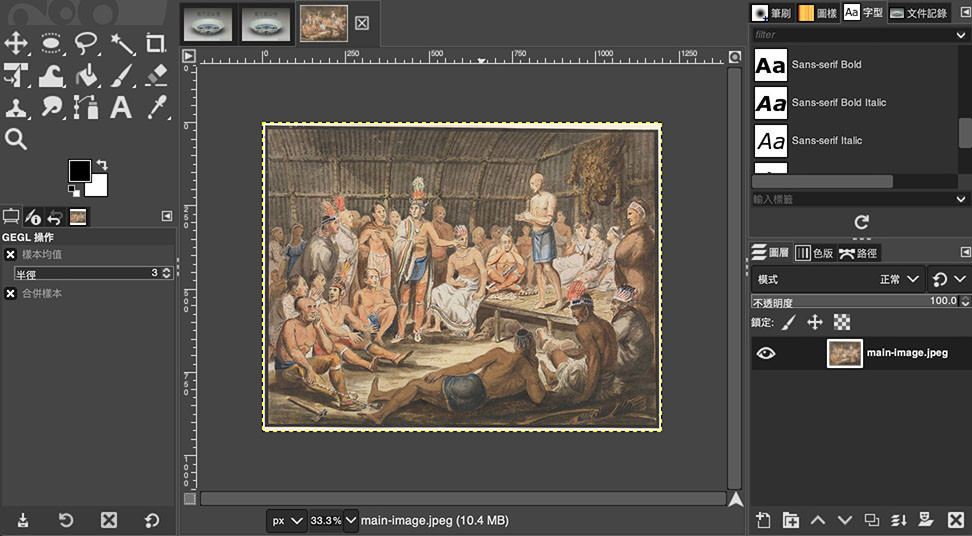
在上方選單選擇「顏色 > 曝光」,開啟曝光工具。
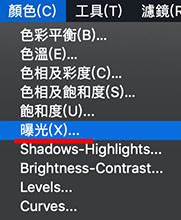
曝光工具有兩個參數可以調整:
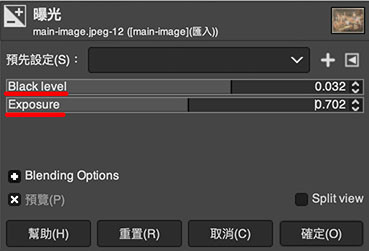
下圖是經過曝光調整的圖片差異。
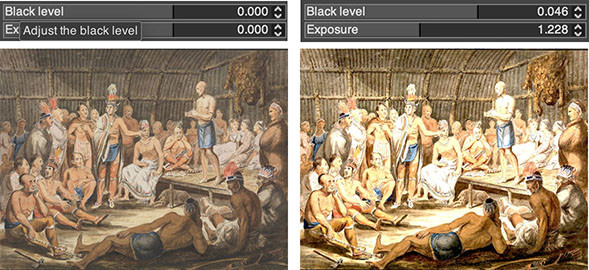
在上方選單選擇「顏色 > Brightness-Contrast」,開啟亮度 / 對比工具。
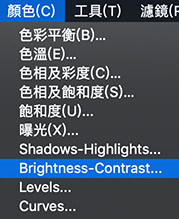
開啟色階工具後,可以透過調整拉霸,調整圖片的亮度和對比。
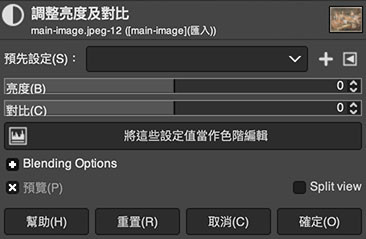
下圖是經過亮度 / 對比調整的圖片差異。
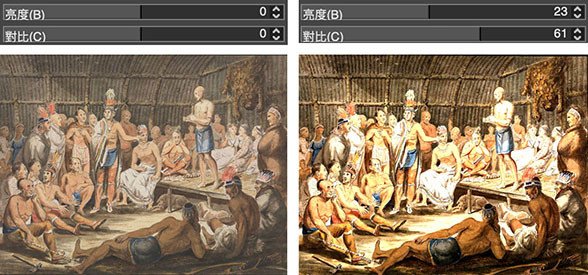
在上方選單選擇「顏色 > Levels」,開啟色階工具。
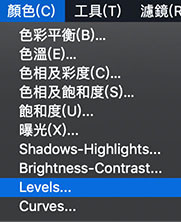
開啟色階工具後,可以看見畫面中整體像素的亮度分佈,通常只需調整亮、暗、中間值的拉霸 ( 下圖的紅色箭頭指示處 ),就能夠控制圖片的亮度或對比。
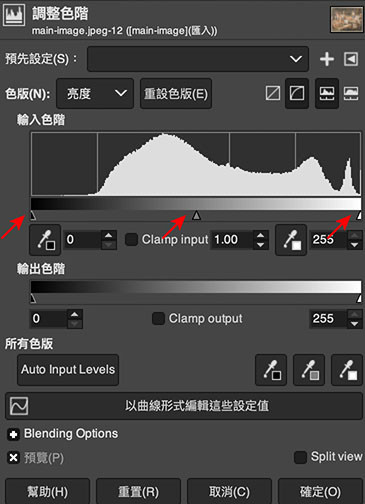
下圖是經過色階調整的圖片差異。
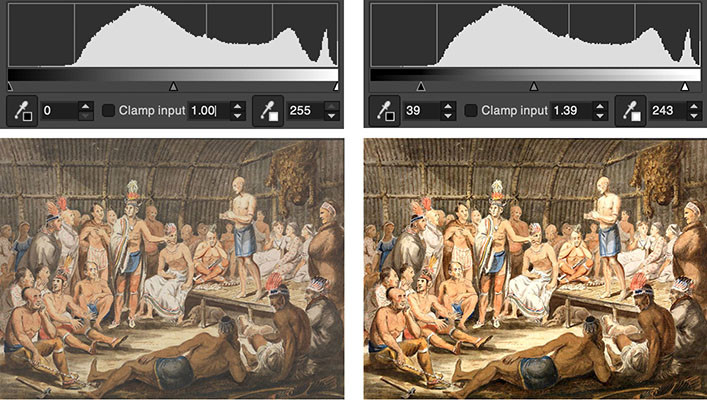
在上方選單選擇「顏色 > Curves」,開啟曲線工具。
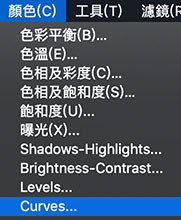
開啟曲線工具後,可以看見畫面中整體像素的亮度分佈,透過調整中間的「曲線」,就能提升或降低該亮度的像素比例,實現調整圖片亮暗的效果。

下圖是經過亮度 / 對比調整的圖片差異。
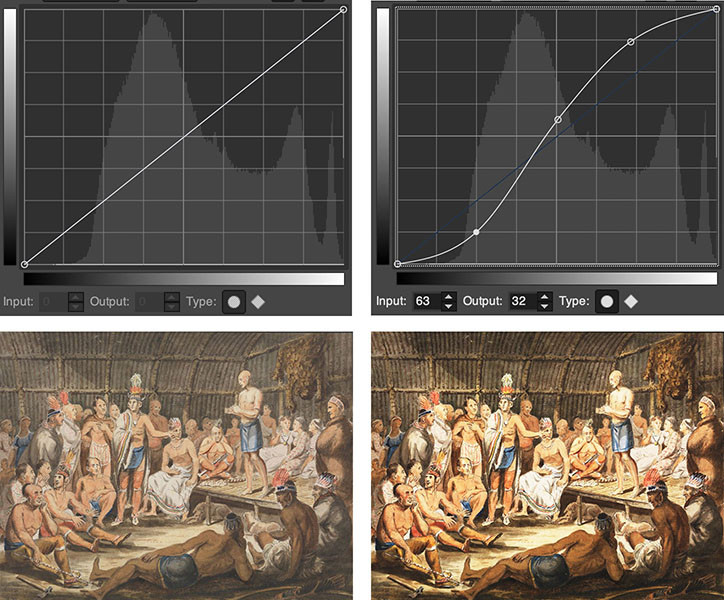
大家好,我是 OXXO,是個即將邁入中年的斜槓青年,如果對我有點興趣(笑,可以與我聯繫,一起來做點有玩又有創意的東西吧!
